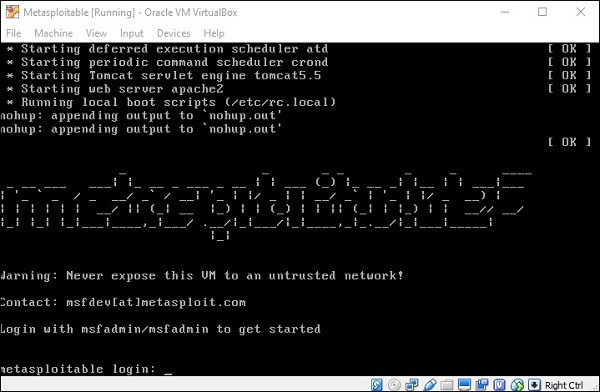Kali Linux - การติดตั้งและการกำหนดค่า
Kali Linux เป็นหนึ่งในแพ็คเกจความปลอดภัยที่ดีที่สุดของแฮ็กเกอร์ที่มีจริยธรรมซึ่งประกอบด้วยชุดเครื่องมือที่แบ่งตามหมวดหมู่ เป็นโอเพ่นซอร์สและหน้าเว็บอย่างเป็นทางการคือhttps://www.kali.org.
โดยทั่วไปแล้ว Kali Linux สามารถติดตั้งในเครื่องเป็นระบบปฏิบัติการเสมือนเครื่องเสมือนซึ่งเราจะพูดถึงในส่วนต่อไปนี้ การติดตั้ง Kali Linux เป็นตัวเลือกที่ใช้งานได้จริงเนื่องจากมีตัวเลือกเพิ่มเติมในการทำงานและรวมเครื่องมือต่างๆ คุณยังสามารถสร้างซีดีบูตสดหรือ USB ทั้งหมดนี้สามารถพบได้ในลิงค์ต่อไปนี้:https://www.kali.org/downloads/
BackTrackเป็นเวอร์ชันเก่าของการแจกจ่าย Kali Linux รุ่นล่าสุดคือ Kali 2016.1 และมีการอัปเดตบ่อยมาก
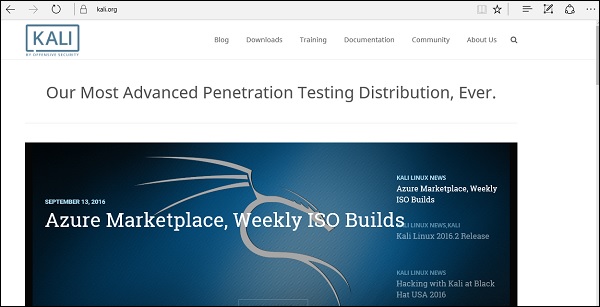
ในการติดตั้ง Kali Linux -
- ขั้นแรกเราจะดาวน์โหลดกล่องเสมือนและติดตั้ง
- ต่อมาเราจะดาวน์โหลดและติดตั้งการแจกจ่าย Kali Linux
ดาวน์โหลดและติดตั้ง Virtual Box
Virtual Box มีประโยชน์อย่างยิ่งเมื่อคุณต้องการทดสอบบางสิ่งบน Kali Linux ที่คุณไม่แน่ใจ การใช้ Kali Linux บน Virtual Box นั้นปลอดภัยเมื่อคุณต้องการทดลองกับแพ็คเกจที่ไม่รู้จักหรือเมื่อคุณต้องการทดสอบโค้ด
ด้วยความช่วยเหลือของ Virtual Box คุณสามารถติดตั้ง Kali Linux บนระบบของคุณ (ไม่ใช่โดยตรงในฮาร์ดดิสก์ของคุณ) ควบคู่ไปกับระบบปฏิบัติการหลักของคุณซึ่งสามารถ MAC หรือ Windows หรือ Linux อื่น ๆ
มาทำความเข้าใจว่าคุณสามารถดาวน์โหลดและติดตั้ง Virtual Box บนระบบของคุณได้อย่างไร
Step 1 - หากต้องการดาวน์โหลดให้ไปที่ https://www.virtualbox.org/wiki/Downloads. ขึ้นอยู่กับระบบปฏิบัติการของคุณเลือกแพ็กเกจที่เหมาะสม ในกรณีนี้จะเป็นตัวแรกสำหรับ Windows ดังที่แสดงในภาพหน้าจอต่อไปนี้
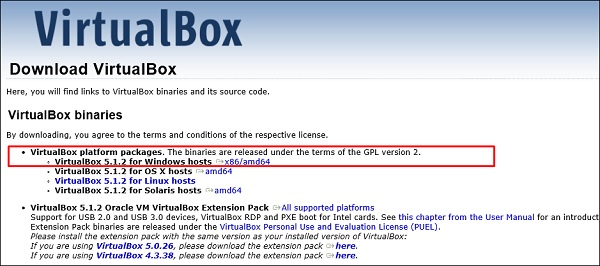
Step 2 - คลิก Next.
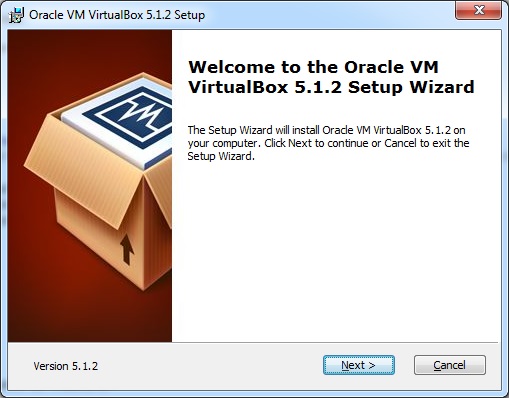
Step 3- หน้าถัดไปจะมีตัวเลือกให้คุณเลือกตำแหน่งที่คุณต้องการติดตั้งแอปพลิเคชัน ในกรณีนี้ให้เราปล่อยให้เป็นค่าเริ่มต้นแล้วคลิกNext.
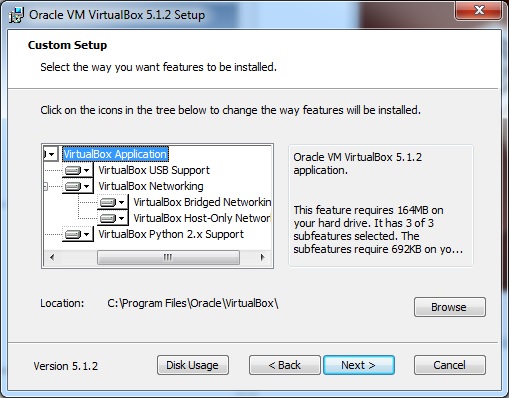
Step 4 - คลิก Next และต่อไปนี้ Custom Setupภาพหน้าจอจะปรากฏขึ้น เลือกคุณสมบัติที่คุณต้องการติดตั้งแล้วคลิกถัดไป
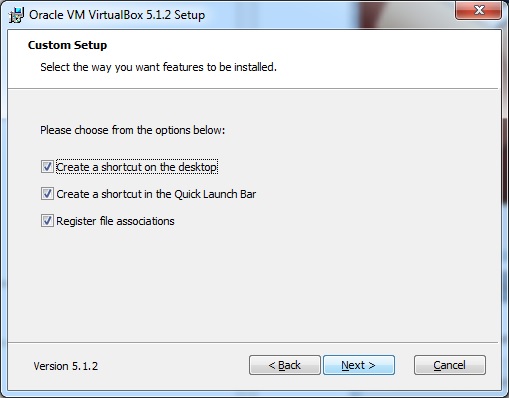
Step 5 - คลิก Yes เพื่อดำเนินการติดตั้ง
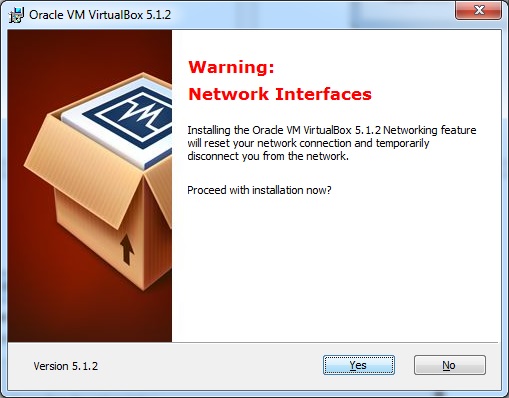
Step 6 - Ready to Installหน้าจอจะปรากฏขึ้น คลิกติดตั้ง
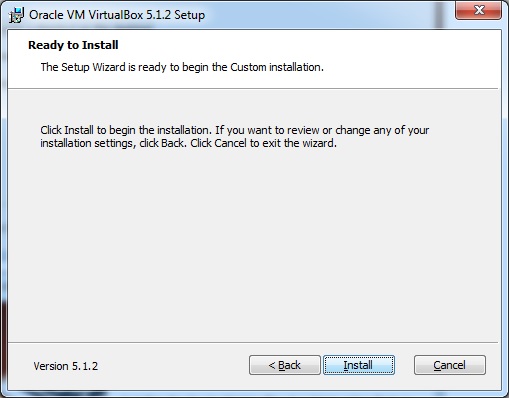
Step 7 - คลิกไฟล์ Finish ปุ่ม.
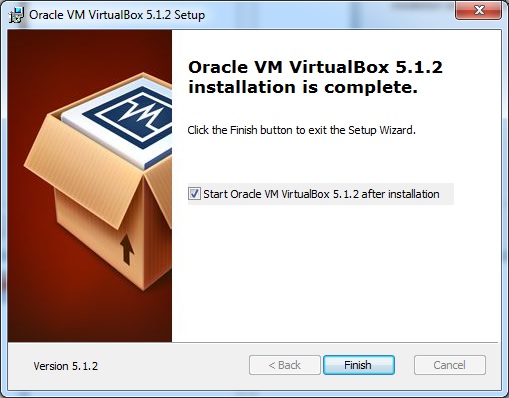
แอปพลิเคชัน Virtual Box จะเปิดขึ้นตามที่แสดงในภาพหน้าจอต่อไปนี้ ตอนนี้เราพร้อมที่จะติดตั้งโฮสต์ที่เหลือสำหรับคู่มือนี้แล้วและยังแนะนำสำหรับการใช้งานระดับมืออาชีพ
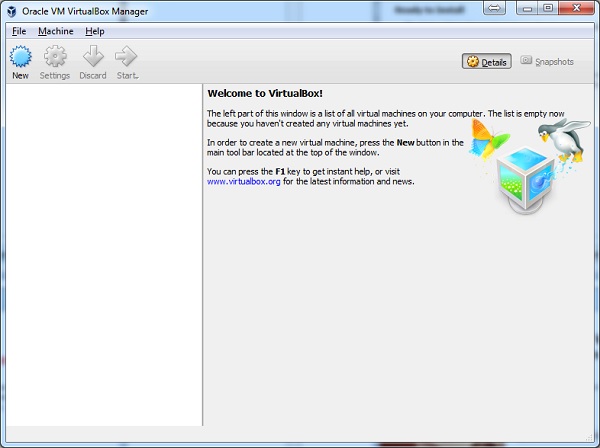
ติดตั้ง Kali Linux
ตอนนี้เราได้ติดตั้ง Virtual Box สำเร็จแล้วมาดูขั้นตอนต่อไปและติดตั้ง Kali Linux
Step 1 - ดาวน์โหลดแพ็คเกจ Kali Linux จากเว็บไซต์ทางการ: https://www.kali.org/downloads/
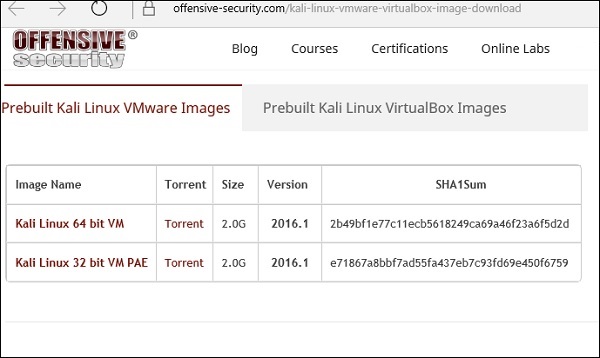
Step 2 - คลิก VirtualBox → New ดังที่แสดงในภาพหน้าจอต่อไปนี้

Step 3 - เลือกที่เหมาะสม virtual hard disk file แล้วคลิก Open.
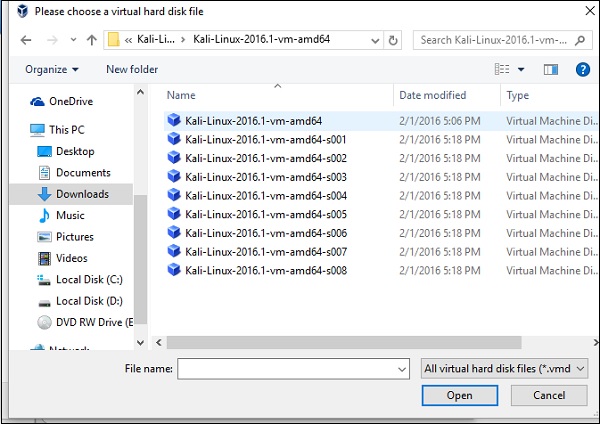
Step 4- ภาพหน้าจอต่อไปนี้จะปรากฏขึ้น คลิกCreate ปุ่ม.
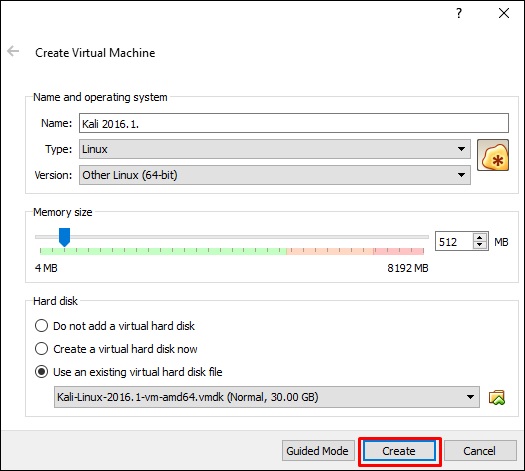
Step 5- เริ่ม Kali OS ชื่อผู้ใช้เริ่มต้นคือroot และรหัสผ่านคือ toor.
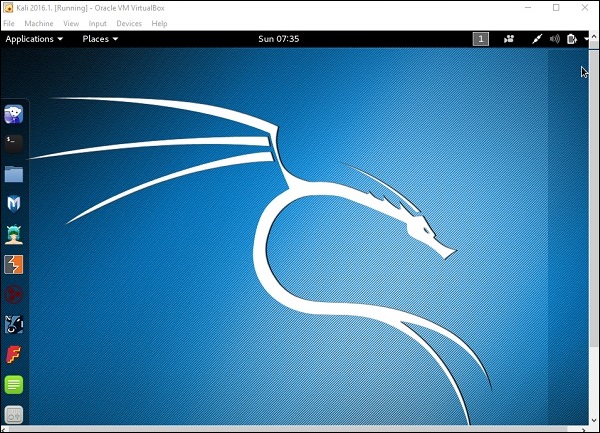
อัปเดตกาลี
สิ่งสำคัญคือต้องอัปเดต Kali Linux และเครื่องมือให้เป็นเวอร์ชันใหม่อยู่เสมอเพื่อให้ยังคงใช้งานได้ ต่อไปนี้เป็นขั้นตอนในการอัปเดต Kali
Step 1- ไปที่ Application → Terminal จากนั้นพิมพ์ "apt-get update" และการอัปเดตจะเกิดขึ้นดังที่แสดงในภาพหน้าจอต่อไปนี้
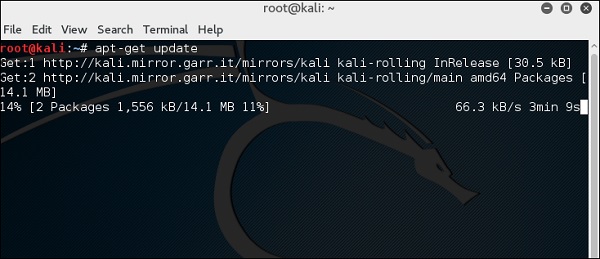
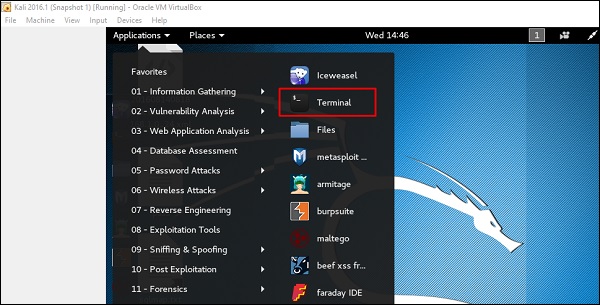
Step 2 - ตอนนี้ในการอัปเกรดเครื่องมือพิมพ์ "apt-get upgrade" จากนั้นแพ็คเกจใหม่จะถูกดาวน์โหลด
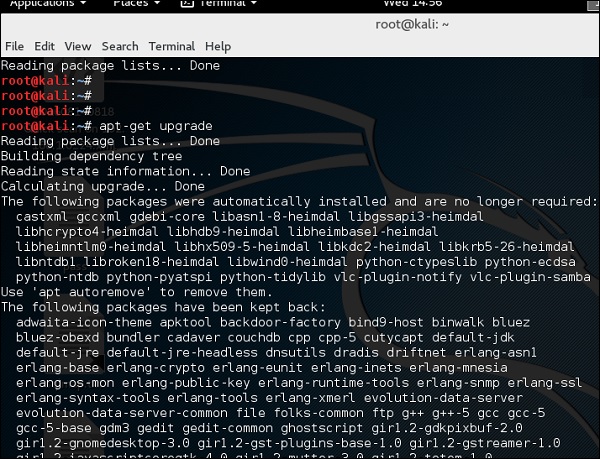
Step 3- มันจะถามว่าคุณต้องการดำเนินการต่อหรือไม่ ประเภท“Y” และ “Enter”.

Step 4 - หากต้องการอัปเกรดเป็นระบบปฏิบัติการเวอร์ชันใหม่ให้พิมพ์ “apt-get distupgrade”.
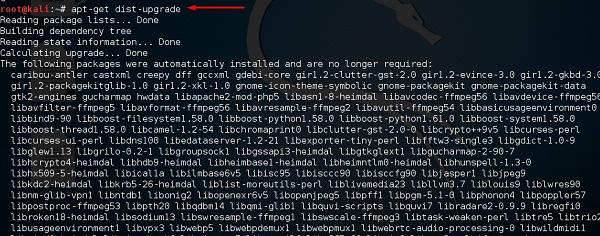
การตั้งค่าห้องปฏิบัติการ
ในส่วนนี้เราจะตั้งค่าเครื่องทดสอบอื่นเพื่อทำการทดสอบด้วยความช่วยเหลือของเครื่องมือของ Kali Linux
Step 1 - ดาวน์โหลด Metasploitableซึ่งเป็นเครื่อง Linux สามารถดาวน์โหลดได้จากหน้าเว็บอย่างเป็นทางการของRapid7: https://information.rapid7.com/metasploitabledownload.html?LS=1631875&CS=web
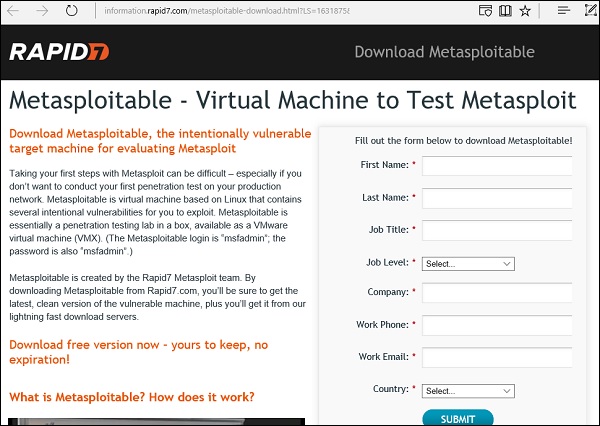
Step 2- ลงทะเบียนโดยระบุรายละเอียดของคุณ หลังจากกรอกแบบฟอร์มด้านบนแล้วเราสามารถดาวน์โหลดซอฟต์แวร์
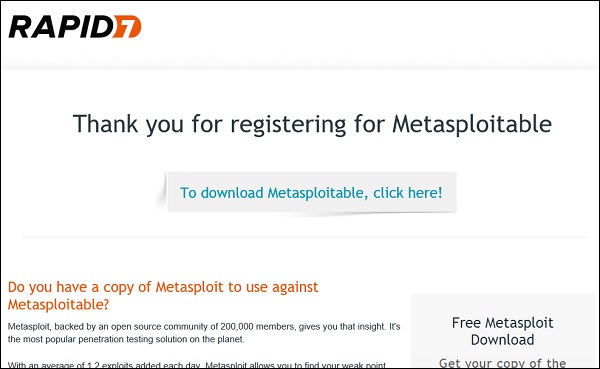
Step 3 - คลิก VirtualBox → New.

Step 4 - คลิก “Use an existing virtual hard disk file”. เรียกดูไฟล์ที่คุณดาวน์โหลดMetasploitable แล้วคลิก Open.
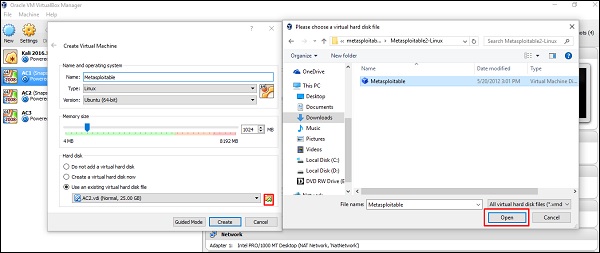
Step 5- หน้าจอสำหรับสร้างเครื่องเสมือนจะปรากฏขึ้น คลิก "สร้าง"
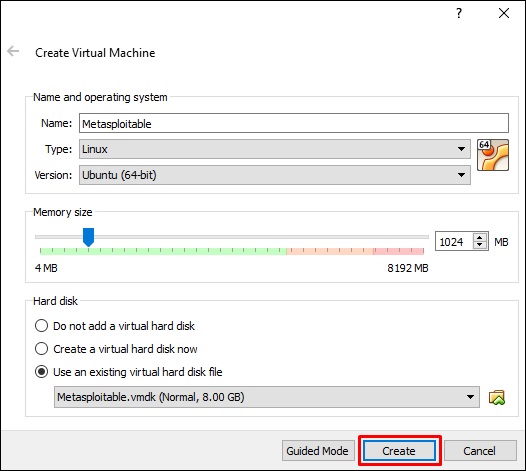
ชื่อผู้ใช้เริ่มต้นคือ msfadmin และรหัสผ่านคือ msfadmin.